Miliony ludzi używają Google Chrome jako domyślnej przeglądarki internetowej, ponieważ zapewnia ona doskonałą wydajność, bezproblemową synchronizację z kontem Google, ogromną bibliotekę rozszerzeń i oczywiście aktualne zabezpieczenia. Mając tak dużą bazę użytkowników, Google nie może sobie pozwolić na lekceważenie luk w zabezpieczeniach, więc jak najszybciej usuwa luki w zabezpieczeniach. Chociaż Google pilnuje większych problemów związanych z bezpieczeństwem, obowiązek bezpiecznego przeglądania Internetu spoczywa również na użytkownikach. Istnieje kilka wbudowanych ustawień i funkcji przeglądarki Google Chrome, z których użytkownicy mogą korzystać, aby znacznie zwiększyć bezpieczeństwo przeglądarki Google Chrome. Poza tym ulepszenia nawyków przeglądania mogą również mieć znaczący wpływ na bezpieczeństwo Chrome. W tym artykule omówimy wszystkie opcje poprawy bezpieczeństwa przeglądarki Google Chrome po stronie użytkownika, abyśmy zawsze byli po bezpieczniejszej stronie.
Zwiększenie bezpieczeństwa przeglądarki Google Chrome w 2020 roku
Podzieliliśmy ten artykuł na kilka sekcji, aby był bardziej przystępny dla czytelników. Przede wszystkim porozmawiamy o kilku wbudowanych ustawieniach, aby zaostrzyć zabezpieczenia przeglądarki Google Chrome, a następnie przejdziemy do części zaawansowanej, w której udostępnimy niektóre rozszerzenia i dobre nawyki przeglądania. Jeśli chcesz, możesz przeskoczyć przez sekcje.
Podstawy zwiększania bezpieczeństwa przeglądarki Google Chrome
1. Ochrona przed niebezpiecznymi witrynami internetowymi
W sieci istnieje niezliczona liczba witryn internetowych, które wabią nowych użytkowników za pomocą różnych taktyk. Większość z tych witryn zawiera złośliwe oprogramowanie i wszelkiego rodzaju przekierowania linków do podejrzanych witryn. Każdą nową osobę w sieci można łatwo zabrać na przejażdżkę. Istnieje jednak opcja „Bezpieczne przeglądanie” w przeglądarce Google Chrome, która po włączeniu uniemożliwia użytkownikowi odwiedzanie złośliwych witryn internetowych. Aby to włączyć, otwórz Ustawienia Chrome i dotknij „Synchronizacja i usługi Google”. Teraz przewiń w dół i upewnij się, że „Bezpieczne przeglądanie” jest włączone. Google regularnie skanuje miliony stron internetowych i odnotowuje niebezpieczne witryny. Dlatego nawet przed uzyskaniem dostępu do witryny Google ostrzega użytkownika, aby nie kontynuował. W ten sposób zawsze będziesz po bezpieczniejszej stronie.
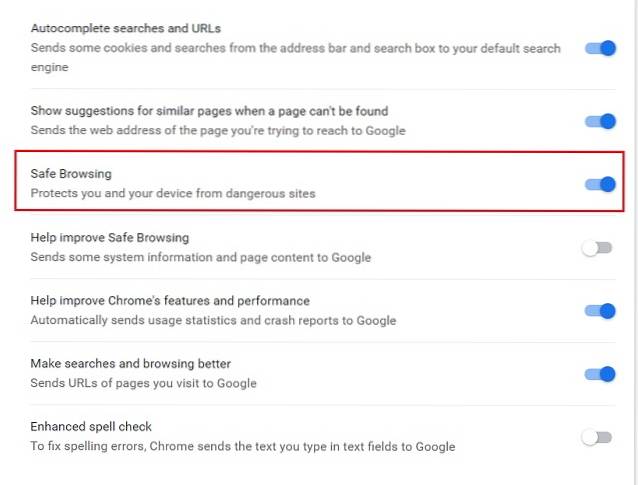
2. Zaszyfruj swoje dane
Google Chrome ma nową opcję szyfrowania całej nazwy użytkownika i hasła. Jeśli korzystasz z usługi Google do zapisywania danych logowania, szyfrowanie danych jest najlepszym sposobem. Aby to włączyć, przejdź do Ustawienia Chrome → Synchronizacja i usługi Google → Szyfruj synchronizowane hasła za pomocą konta Google. Teraz nikt nie będzie w stanie odczytać Twoich haseł, ponieważ zostały one zaszyfrowane za pomocą kluczy skrótu i zapisane na Twoim koncie Google.
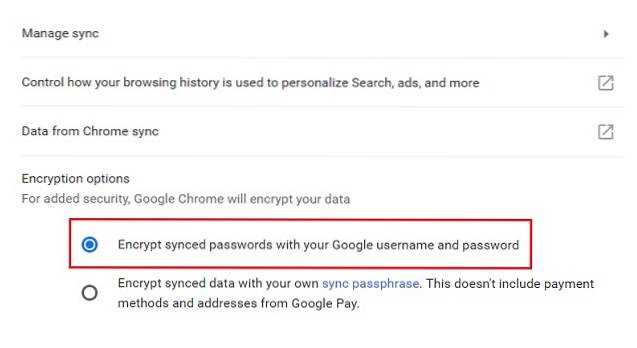
3. Wyłącz śledzenie
W sieci śledzenie to duży problem, ponieważ witryny internetowe zwykle kierują do użytkowników wiele spersonalizowanych reklam. W niektórych przypadkach strony internetowe tworzą unikalny profil na podstawie danych przeglądania do identyfikacji użytkownika w sieci. Jeśli chcesz wyłączyć śledzenie w Google Chrome, otwórz Ustawienia Chrome, przewiń w dół do sekcji Prywatność i bezpieczeństwo i włącz opcję „Nie śledź żądania”. Teraz, przed odwiedzeniem jakiejkolwiek witryny, Chrome wyśle żądanie Do Not Track, a witryna odpowiednio zareaguje.
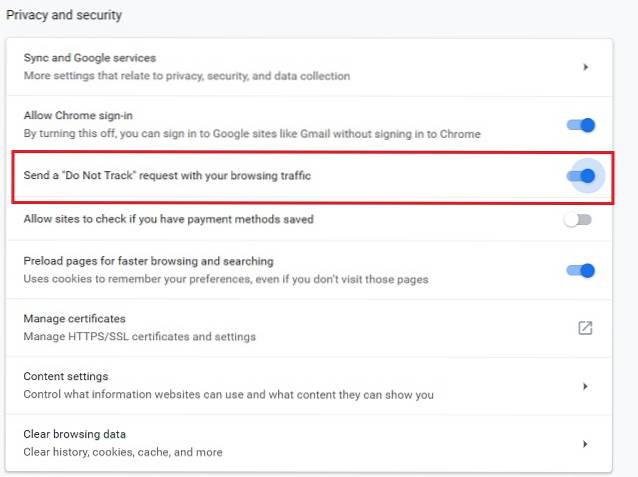
To powiedziawszy, wiele witryn nie będzie postępować zgodnie z żądaniem Chrome i nadal będą Cię śledzić. Jeśli chcesz, aby nic Cię nie śledziło, możesz skorzystać z rozszerzenia Ghostery (bezpłatnie), aby jeszcze bardziej zwiększyć bezpieczeństwo i prywatność. Blokuje moduły śledzące i wszelkiego rodzaju narzędzia analityczne za każdym razem, gdy odwiedzasz witrynę. Wyświetli nawet nazwy elementów śledzących, dzięki czemu wiesz, która witryna śledzi Cię najbardziej.

4. Zabezpiecz swoje konto Google w przeglądarce Chrome
Jeśli powiązałeś swoje konto Google z Chrome w celu synchronizacji, musisz najpierw zabezpieczyć swoje konto Google. Ponieważ Twoje konto Google jest połączone z Chrome, każdy, kto ma dostęp do Twojego komputera, może również uzyskać dostęp do Twojego konta Google, w tym Gmaila, Zdjęć, Dysku itp. Najlepszym sposobem ochrony konta Google jest dodanie dodatkowej warstwy zabezpieczeń, np. Dwuskładnikowej poświadczenie. Aby ją włączyć, otwórz stronę weryfikacji dwuetapowej Google i dodaj swój numer telefonu komórkowego jako drugi etap uwierzytelniania. Jeśli chcesz lepiej poznać 2FA, możesz zapoznać się z naszym przewodnikiem tutaj.
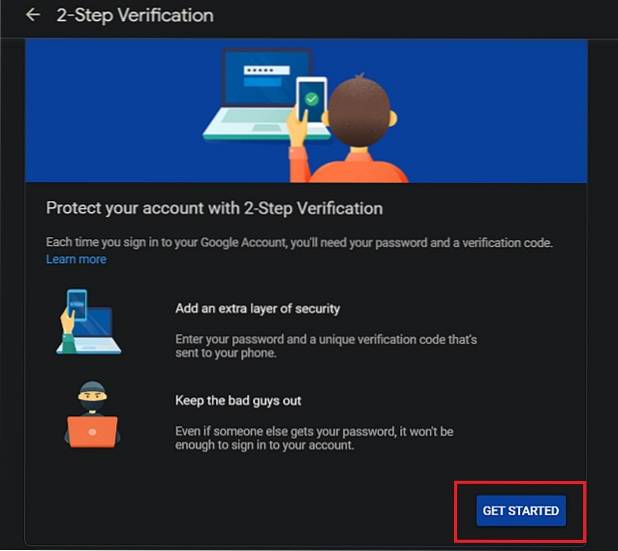
Poza tym możesz wyłączyć opcję automatycznego logowania w ustawieniach Chrome. Po włączeniu automatycznego logowania będziesz automatycznie logować się do witryn internetowych przy użyciu zapisanych poświadczeń bez żadnego żądania logowania. Chrome robi to, aby zapewnić bezproblemową obsługę, w której nie musisz klikać przycisku logowania za każdym razem, gdy odwiedzasz znaną witrynę. Jednak może to być również koszmar prywatności dla użytkowników, którzy nie są ostrożni. Ogólnie rzecz biorąc, powinieneś mieć kontrolę nad swoim kontem i możesz je pozostawić włączone. Jeśli jednak nie jesteś pewien, wyłącz ją. Aby skonfigurować automatyczne logowanie, przejdź do Ustawień Chrome i otwórz Hasła. W tym miejscu zmień opcję automatycznego logowania według własnego uznania.
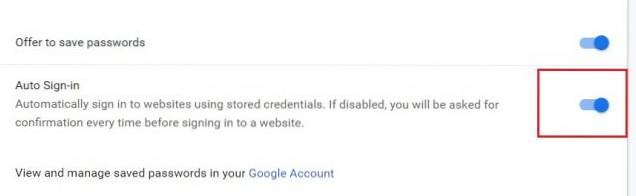
Powinieneś także wyrobić sobie nawyk wylogowywania się z konta Google w Chrome pod koniec dnia. Znacząco zminimalizuje to ryzyko dostania się konta Google w czyjeś ręce. Jeśli nie jesteś dobry w zapamiętywaniu rzeczy, po prostu zainstaluj rozszerzenie Auto Logout (bezpłatne) na Chrome, a ono wykona Twoją pracę. Zasadniczo rozszerzenie automatycznie wyloguje Twoje konto Google za każdym razem, gdy wyjdziesz z Google Chrome.
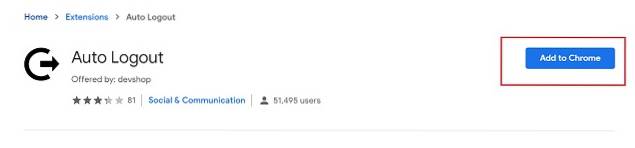
Zaawansowane wskazówki dotyczące bezpieczeństwa przeglądarki Google Chrome
1. Bezpieczne przeglądanie sieci
Wraz z wprowadzeniem protokołu HTTPS sieć stała się dużo bezpieczniejsza. Zgodnie z nowym protokołem cała komunikacja między przeglądarką a witryną jest szyfrowana. Mówiąc najprościej, oznacza to, że nikt nie może odczytać danych przeglądania, nawet dostawca usług internetowych. Jednak nadal istnieją miliony witryn, które nie przeniosły się całkowicie na protokół HTTPS. Jest to rozczarowujące, szczególnie dla tych użytkowników, którzy bardzo cenią prywatność i bezpieczeństwo. Na szczęście istnieje rozszerzenie HTTPS Everywhere (bezpłatne) który automatycznie przełącza strony internetowe z protokołu HTTP na HTTPS.
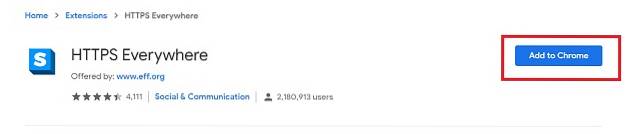 Rozszerzenie jest bardzo pomocne w wykrywaniu niezabezpieczonych witryn internetowych i ich zabezpieczaniu. Jest to szczególnie ważne podczas dokonywania płatności w sieci. Na przykład, jeśli dokonujesz płatności w niezabezpieczonym portalu HTTP, dane Twojej karty nie będą szyfrowane i będą podatne na naruszenia danych. Dlatego ważne jest, aby uzyskać dostęp do witryny HTTPS, aby zapewnić bezpieczeństwo danych przeglądania.
Rozszerzenie jest bardzo pomocne w wykrywaniu niezabezpieczonych witryn internetowych i ich zabezpieczaniu. Jest to szczególnie ważne podczas dokonywania płatności w sieci. Na przykład, jeśli dokonujesz płatności w niezabezpieczonym portalu HTTP, dane Twojej karty nie będą szyfrowane i będą podatne na naruszenia danych. Dlatego ważne jest, aby uzyskać dostęp do witryny HTTPS, aby zapewnić bezpieczeństwo danych przeglądania.
2. Zapisz Chrome przed kopaczami kryptowalut
Kopacze kryptowalut są w całej sieci i stało się poważnym zagrożeniem dla użytkowników. Górnicy używają pewnych skryptów do uruchamiania stron internetowych i ostatecznie zjadają zasoby komputera. Aby upewnić się, że takie skrypty nie działają w Twojej przeglądarce, zainstaluj rozszerzenie minerBlock (bezpłatny) i gotowe. Automatycznie wykryje i zablokuje kopaczy kryptowalut, aby Twoja przeglądarka nie pozostawała w tyle i pozostała wolna od wszelkiego rodzaju włamań.

3. Użyj Menedżera haseł
Jeśli masz konta w kilku witrynach internetowych, zarządzanie hasłem staje się męczące. Ponadto tworzenie identycznych i prostych haseł do różnych witryn internetowych bez znaków lub skomplikowanego haszowania ułatwia ich złamanie, co zagraża bezpieczeństwu. Zalecamy skorzystanie z menedżera haseł w celu zwiększenia bezpieczeństwa przeglądarki Google Chrome, a także bezpieczeństwa konta. Dla mnie wbudowany menedżer haseł Chrome doskonale sobie radzi. Właśnie zaloguj się na swoje konto Google w Chrome i zacznie oferować silne hasła, a także synchronizuje się z Twoim kontem Google. Jeśli jednak jesteś kimś, kto nie chce, aby wszystkie informacje były powiązane z jednym kontem Google, możesz użyć LastPass (bezpłatny, 2,99 USD / miesiąc) lub 1Password (bezpłatny okres próbny, 2,99 USD / miesiąc), oba są równie dobre.
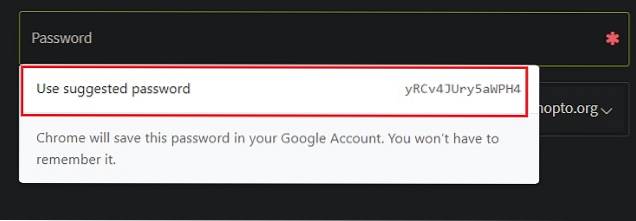
4. Przeglądaj sieć anonimowo
Są chwile, kiedy po prostu nie chcesz być zidentyfikowany w sieci przez reklamodawców lub szpiegujących hakerów. Jeśli tak jest, zdecydowanie powinieneś korzystaj z VPN, aby zachować bezpieczeństwo przed wścibskimi oczami w sieci. Istnieje wiele płatnych i darmowych sieci VPN, ale jeśli nie chcesz w jakikolwiek sposób narażać swojej prywatności i chcesz szybkiego przeglądania, powinieneś wybrać płatną usługę VPN. Używam rozszerzenia TunnelBear VPN i dostarcza mi ono 500 MB miesięcznych danych za darmo. Chociaż to nie wystarczy, możesz uaktualnić do wersji premium (4,99 USD / miesiąc) i uzyskać wszystkie korzyści. Nie musisz korzystać z TunnelBear, ponieważ na rynku jest wiele dobrych opcji VPN i możesz korzystać z każdej z nich.
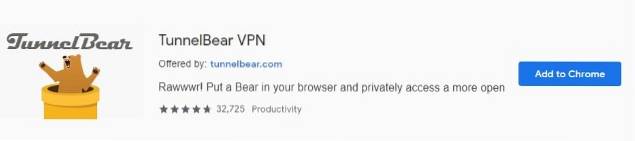
5. Sprawdź autentyczność adresu URL
Czasami klikamy skrócone adresy URL i przekierowujemy do innej witryny, której się nie spodziewaliśmy. Te strony internetowe mogą być stronami spamującymi, których celem jest zainfekowanie komputera użytkownika złośliwym oprogramowaniem. Jeśli byłeś w tej sytuacji wcześniej i chcesz ją unieważnić, istnieje rozszerzenie, które analizuje skrócony link w momencie kliknięcia na niego. Rozszerzenie Unshorten link (bezpłatne) pozwala użytkownikowi wcześniej sprawdzić autentyczność adresu URL i dostarcza informacji, czy przejść do przodu, czy nie. Po prostu zainstaluj rozszerzenie i gotowe.
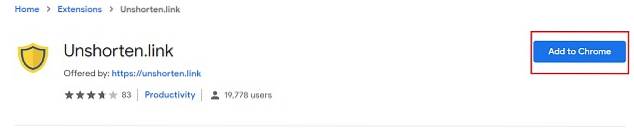
6. Ustaw Chrome jako prywatny
Wielu z nas woli Chrome ze względu na bezproblemową synchronizację z kontem Google. Jednak niektórzy ludzie mają paranoję na temat swoich danych przeglądania i nie chcą przekazywać ich Google. Jeśli jesteś jednym z nich, ale nadal chcesz korzystać z Google Chrome, możesz to zrobić tak, jak chcesz. Po pierwsze, kliknij ikonę swojego profilu → Zarządzaj ludźmi i usuń swoje konto Google.
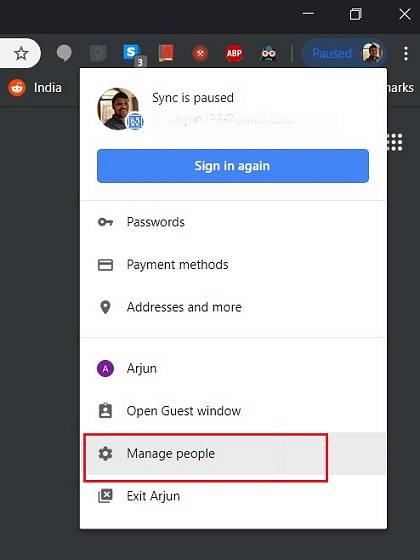
Teraz przejdź do Ustawień, przewiń w dół do Prywatności i bezpieczeństwa. Tutaj wyłącz opcję „Zezwalaj na logowanie w Chrome”. Spowoduje to zaprzestanie logowania do Chrome za każdym razem, gdy użyjesz konta Google w przeglądarce.
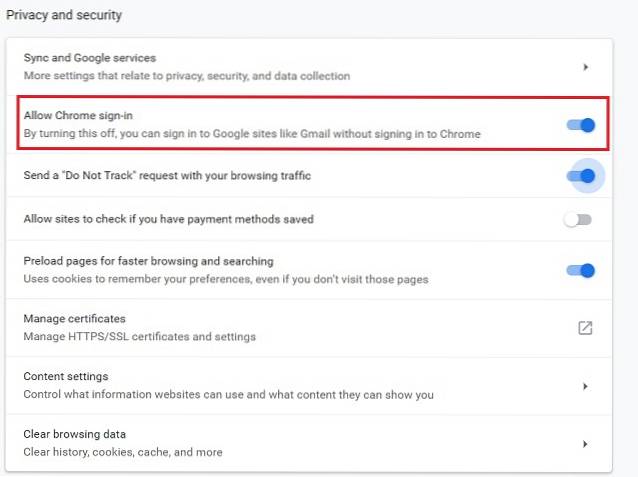
7. Zarządzaj rozszerzeniami
Jak już musi być oczywiste, rozszerzenia to świetny sposób na zwiększenie bezpieczeństwa przeglądarki Google Chrome. jednak, zdarza się, że złośliwe rozszerzenia mogą powodować wiele problemów, w tym infekcję złośliwym oprogramowaniem, bombardowanie reklamami i ataki phishingowe. Dlatego ważne jest, aby uważać na takie podejrzane rozszerzenia.
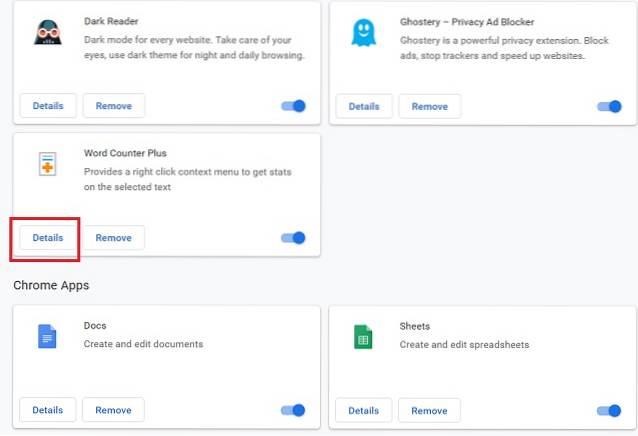
Udaj się na chrome: // extensions / i regularnie sprawdzaj, czy nie ma podejrzanych rozszerzeń i usuń go wtedy i tam. Pamiętaj, aby nie zezwalać na rozszerzenia w trybie incognito, chyba że jest to konieczne. Ponadto sprawdź szczegóły rozszerzenia i zobacz, czy przyznano mu nadmierne uprawnienia. Jeśli tak, cofnij uprawnienia, które wydają się dziwne.
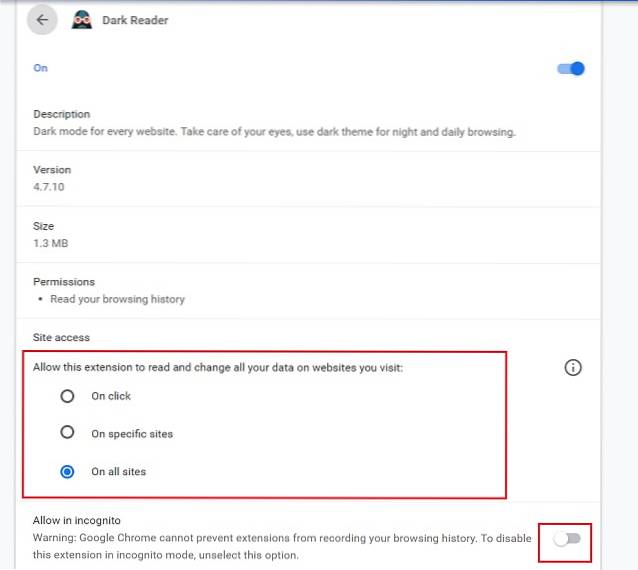
Inne podstawowe wskazówki dotyczące bezpieczeństwa przeglądarki Google Chrome
Oprócz powyższych kroków, oto kilka innych małych, ale niezbędnych wskazówek dotyczących bezpieczeństwa przeglądarki Google Chrome, których możesz użyć, aby jeszcze bardziej zwiększyć bezpieczeństwo przeglądarki Google Chrome.
1. Wyłącz opcję Płatności, jeśli nie chcesz, aby strony internetowe wiedziały o zapisanych metodach płatności. Otwórz Ustawienia i przewiń w dół do opcji Prywatność i bezpieczeństwo. Tutaj wyłącz opcję „Zezwalaj witrynom na sprawdzanie, czy masz zapisane formy płatności”.
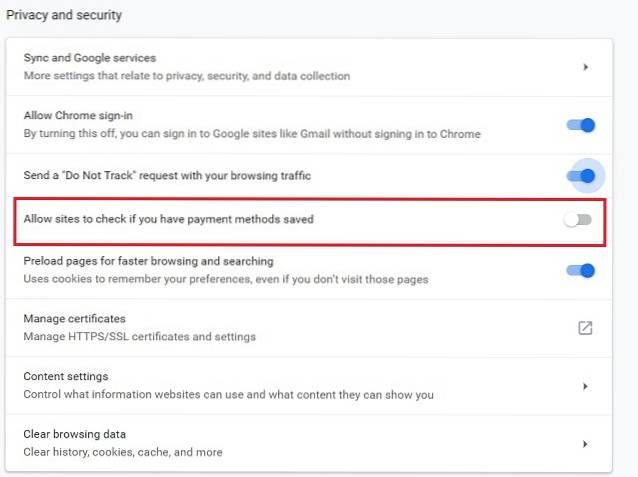
2. Sprawdź, czy nie ma złośliwego oprogramowania i programów, które mogą zagrozić bezpieczeństwu Chrome. Aby to zrobić, otwórz chrome: // settings / reset i kliknij „Wyczyść komputer”. Następnie kliknij przycisk Znajdź, a zacznie szukać złośliwych programów. Nie martw się, nie usunie plików komputera ani danych Chrome. Po ustaleniach usuń podejrzane programy.
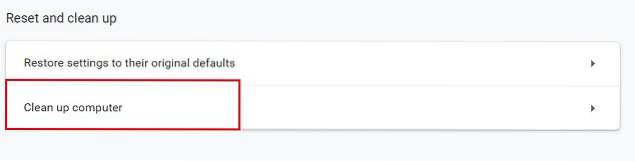 3. Zawsze zaloguj się na swoje konto Google w Chrome za pomocą ikony swojego profilu lub linku do Gmaila. Czasami po otwarciu Chrome automatycznie otwiera się strona logowania do konta Google. Może się zdarzyć, że te strony startowe to strony phishingowe, które próbują nakłonić Cię do podania danych logowania. Dlatego zawsze zamykaj takie karty i loguj się z nowej karty.
3. Zawsze zaloguj się na swoje konto Google w Chrome za pomocą ikony swojego profilu lub linku do Gmaila. Czasami po otwarciu Chrome automatycznie otwiera się strona logowania do konta Google. Może się zdarzyć, że te strony startowe to strony phishingowe, które próbują nakłonić Cię do podania danych logowania. Dlatego zawsze zamykaj takie karty i loguj się z nowej karty.
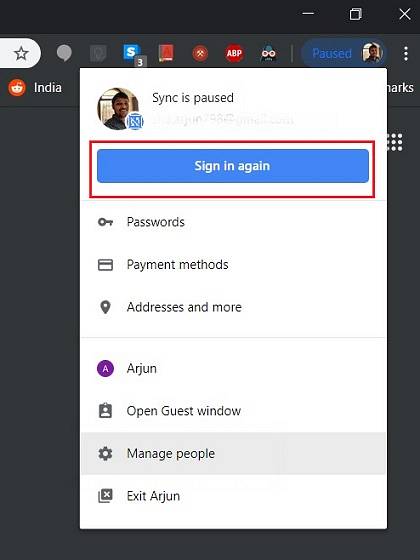
4. Z przyzwyczajenia, należy zawsze aktualizować przeglądarkę Google Chrome. Wejdź na chrome: // settings / help i regularnie sprawdzaj dostępność aktualizacji. Następnie uruchom ponownie Chrome, aby zmiany zaczęły obowiązywać.
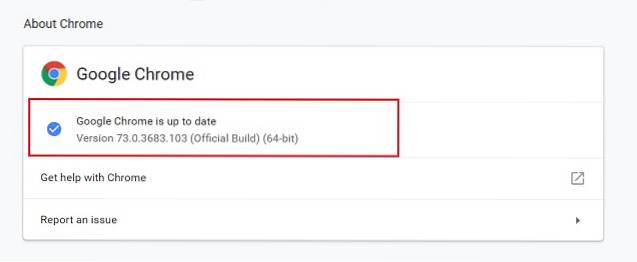
Zwiększ bezpieczeństwo przeglądarki Google Chrome i korzystaj z bezpiecznego internetu
Po wykonaniu tych czynności widzimy, że Chrome to prawie idealna przeglądarka z wieloma wbudowanymi funkcjami bezpieczeństwa. Mimo to potrzebujemy kilku rozszerzeń, aby Chrome był w pełni bezpieczny i odporny na ataki z zewnątrz. Ponadto, jak wspomniałem powyżej, odpowiedzialność za bezpieczny dostęp do sieci spoczywa w dużej mierze na użytkowniku. Dlatego pamiętaj o wszystkich najważniejszych kwestiach, a zawsze będziesz po bezpieczniejszej stronie. Powiedziawszy to wszystko, daj nam znać, jeśli coś przegapiliśmy lub jeśli masz dla nas inne sugestie, pisząc w sekcji komentarzy poniżej.
 Gadgetshowto
Gadgetshowto



